Android ID - это уникальный идентификатор устройства на операционной системе Android. Он представляет собой строку символов и используется разработчиками приложений для идентификации конкретного устройства. К сожалению, получение Android ID напрямую через код приложения может быть сложной задачей.
Однако, с помощью Android Debug Bridge (ADB) можно легко получить Android ID устройства без необходимости писать сложный код. ADB - это утилита командной строки, которая позволяет разработчикам взаимодействовать с устройствами Android через компьютер.
Чтобы получить Android ID через ADB, вам понадобится установить Android SDK и настроить ADB на вашем компьютере. Затем подключите свое устройство Android к компьютеру через USB-кабель и запустите командную строку.
Когда устройство будет подключено и распознано ADB, введите следующую команду: adb shell settings get secure android_id. После выполнения этой команды, вы увидите уникальный Android ID вашего устройства.
Получение Android ID через ADB: важность и преимущества
ADB (Android Debug Bridge) позволяет получить Android ID без необходимости сложных настроек и использования дополнительных программ. Достаточно подключить устройство к компьютеру, настроить ADB и выполнить несколько команд в командной строке.
Важность получения Android ID заключается в том, что этот идентификатор является уникальным для каждого устройства и дает возможность однозначно идентифицировать его приложениям и сервисам. Это позволяет разработчикам создавать приложения с уникальными настройками и функционалом для каждого устройства, а также предотвращает возможность подмены идентификатора и обмана системы.
Получение Android ID через ADB имеет несколько преимуществ:
- Простота использования: ADB является стандартным инструментом для разработчиков Android и не требует установки дополнительных программ или настроек.
- Быстрота получения: Запрос Android ID через ADB выполняется мгновенно и не требует длительных операций или обращения к внешним сервисам.
- Отсутствие несанкционированного доступа: Получение Android ID через ADB не требует root-доступа к устройству, поэтому подобный способ идентификации абсолютно безопасен и не нарушает приватность пользователя.
- Гарантированная уникальность: Android ID является уникальным для каждого устройства и предоставляется системой Android, поэтому нет риска коллизий или дублирования идентификаторов.
Таким образом, при работе с Android-устройствами получение Android ID через ADB является простым и надежным способом идентификации и может быть использован для различных нужд, включая разработку и отладку приложений или настройку уникальных настроек для каждого устройства.
Основные шаги и инструменты для получения Android ID через ADB
Чтобы получить Android ID с помощью ADB, выполните следующие шаги:
- Установите ADB на свой компьютер. Вы можете найти и загрузить ADB отдельно или скачать пакет инструментов разработчика Android (Android SDK) и установить ADB с ним.
- Убедитесь, что USB-отладка включена на вашем устройстве Android. Чтобы включить USB-отладку, перейдите в "Настройки" -> "О телефоне" -> "Номер сборки" (нажмите на него несколько раз, пока не появится уведомление, что вы стали разработчиком) -> "Настройки разработчика" -> "USB-отладка".
- Подключите ваше устройство Android к компьютеру с помощью USB-кабеля.
- Откройте командную строку на вашем компьютере и перейдите в каталог, в котором установлен ADB.
- Введите команду "adb devices" в командной строке. Если ваше устройство правильно подключено, вы должны увидеть его идентификатор в списке устройств.
- Введите команду "adb shell settings get secure android_id" в командной строке. Эта команда позволит получить Android ID с устройства.
После выполнения последней команды вы должны увидеть ваш Android ID в командной строке. Вы также можете скопировать его и сохранить в файл для дальнейшего использования.
Удачного получения Android ID через ADB!
Установка ADB на компьютер: необходимые действия
Перед тем как получить Android ID через ADB, необходимо установить ADB на компьютер. Для этого выполните следующие действия:
1. Загрузите пакет с платформой Android Debug Bridge (ADB) для вашей операционной системы.
ADB доступен для Windows, macOS и Linux. Перейдите на официальный сайт Android Developers и найдите раздел "Platform Tools". Там вы сможете найти и загрузить нужный пакет.
2. Распакуйте загруженный архив.
После загрузки пакета распакуйте архив в удобное для вас место на компьютере. Например, создайте новую папку под названием "ADB" и распакуйте архив в нее.
3. Добавьте путь к распакованной папке ADB в переменную среды PATH.
Чтобы использовать ADB из любой директории в командной строке, необходимо добавить путь к папке ADB в переменную среды PATH. Для этого выполните следующие действия:
- Для Windows: Откройте Панель управления → Система и безопасность → Система → Дополнительные параметры системы → Вкладка "Дополнительно" → Кнопка "Переменные среды". В разделе "Системные переменные" найдите переменную "Path" и добавьте путь к папке ADB через точку с запятой.
- Для macOS и Linux: Откройте файл .profile или .bashrc в текстовом редакторе и добавьте следующую строку в конец файла: export PATH="/путь/к/папке/ADB:$PATH". Замените "/путь/к/папке/ADB" на фактический путь к папке ADB на вашем компьютере.
4. Проверьте установку ADB.
Чтобы проверить корректность установки ADB, откройте командную строку на компьютере и выполните команду "adb version". Если все настроено правильно, команда должна вывести номер версии ADB.
После успешной установки ADB вы готовы получить Android ID без лишних сложностей. Этот идентификатор позволит вам легко идентифицировать устройство в своих приложениях.
Подключение устройства к компьютеру через ADB: простые инструкции
Чтобы подключить устройство к компьютеру через ADB, выполните следующие инструкции:
- Установите ADB на ваш компьютер. Вы можете скачать пакет ADB от Google и установить его, следуя инструкциям на сайте. Также вы можете установить ADB, включив режим разработчика на вашем устройстве Android и скачав соответствующие инструменты через Android Studio.
- Подключите ваше устройство Android к компьютеру с помощью USB-кабеля.
- Откройте командную строку на вашем компьютере и перейдите в папку, где установлен ADB.
- Введите команду
adb devicesи нажмите Enter. Если ваше устройство правильно подключено, оно будет отображаться в списке найденных устройств. - Теперь вы можете использовать другие команды ADB для взаимодействия с вашим устройством Android. Например, чтобы получить ваш Android ID, вы можете ввести команду
adb shell settings get secure android_id.
Обратите внимание, что для работы с ADB вам может потребоваться разрешение на отладку USB на вашем устройстве Android. Вы можете найти это разрешение в настройках разработчика на вашем устройстве.
Теперь вы знаете, как просто подключить ваше устройство Android к компьютеру через ADB и получить Android ID без лишних сложностей. Пользуйтесь этим удобным инструментом при разработке и отладке вашего приложения!
Выполнение команды для получения Android ID через ADB: пошаговая инструкция

Если вам требуется получить Android ID устройства без использования сложных методов, вы можете воспользоваться командой через ADB (Android Debug Bridge). В этом разделе представлена пошаговая инструкция, как выполнить эту команду:
| Шаг 1: | Установите ADB на свой компьютер, если вы еще этого не сделали. Скачайте пакет Android SDK, откройте его и установите ADB. |
| Шаг 2: | Убедитесь, что ваше устройство Android подключено к компьютеру через USB-кабель и отладочный режим включен. |
| Шаг 3: | Откройте командную строку или терминал на своем компьютере. |
| Шаг 4: | Введите следующую команду: adb shell settings get secure android_id |
| Шаг 5: | Нажмите Enter, чтобы выполнить команду. |
| Шаг 6: | На экране появится длинный код. Это и есть ваш Android ID. |
Теперь вы знаете, как выполнить команду для получения Android ID через ADB. Этот простой метод позволяет получить уникальный идентификатор вашего устройства без больших сложностей.
Использование полученного Android ID: основные сферы применения
Аналитика приложений:
Android ID может быть использован для анализа поведения пользователей и оценки эффективности функционала вашего приложения. Вы можете узнать, сколько уникальных устройств используют ваше приложение и как часто они его запускают.
Реклама и маркетинг:
Android ID помогает в рекламных кампаниях, позволяя доставлять рекламные сообщения и предложения исключительно уникальным пользователям. Таким образом, вы можете достигнуть более высокой конверсии и увеличить эффективность своей рекламы.
Автоматизация тестирования:
Android ID может быть использован при автоматическом тестировании приложений. Вы можете создать тестовые сценарии, которые будут запускаться на разных устройствах с разными Android ID. Таким образом, вы сможете проверить работу вашего приложения в различных условиях.
Защита от мошенничества:
Android ID может использоваться для предотвращения мошеннической деятельности в вашем приложении. Вы можете отслеживать, сколько раз приложение было установлено на одно и то же устройство, и принимать соответствующие меры для предотвращения нежелательных действий.
Использование Android ID в этих сферах поможет вам сделать ваше приложение более эффективным и безопасным. Обязательно убедитесь, что вы используете полученный Android ID с согласия пользователей и не нарушаете их права на конфиденциальность.
Использование ADB для получения Android ID не требует дополнительных установок или специальных навыков. Процесс состоит всего из нескольких простых команд, которые можно выполнить в командной строке.
Однако, важно помнить, что полученный Android ID может быть изменен или сброшен пользователем в определенных случаях, например, при сбросе настроек устройства или перепрошивке операционной системы. Также стоит учитывать, что Android ID является уникальным для каждого устройства, но не относится непосредственно к пользователю.
В целом, использование ADB для получения Android ID является простым, эффективным и надежным способом для доступа к уникальному идентификатору устройства. Это может быть полезным инструментом для разработчиков и технических специалистов, предоставляющих услуги, связанные с мобильными устройствами и приложениями.